Neke akcije redovnih programa mogu se klasifikovati Kaspersky Total Security kao opasno. Ako a Kaspersky Total Security blokirajući program, a sigurni ste da je bezbedan, dodajte program na listu pouzdanih ili za njega kreirajte pravilo isključenja.
Nakon dodavanja programa na listu pouzdanih Kaspersky Total Security prestaje nadgledati datoteku i mrežnu aktivnost ovog programa, kao i njegov pristup registru. Istovremeno, izvršna datoteka programa nastavlja da se skenira na viruse. Ako želite potpuno isključiti aplikaciju iz skeniranja, kreirajte za nju pravilo isključenja.
Da biste aplikaciju dodali na listu pouzdanih, uradite sljedeće:
- U prozoru Podešavanje idi na odjeljak Zaštita i odaberite Prijetnje i isključenja.
- U prozoru Postavke prijetnji i isključenja kliknite na link Odredite pouzdane programe.

- U prozoru Pouzdani programi kliknite na dugme Dodati.

- Odredite izvršnu datoteku pouzdane aplikacije klikom na vezu Pregled ili odabirom programa sa liste (prikazuju se trenutno pokrenuti programi).

- U prozoru Programski izuzeci definirajte parametre za primjenu pravila tako što ćete označiti potrebne potvrdne okvire:
- Ne provjeravajte otvorene datoteke- isključiti iz skeniranja sve datoteke koje su otvorene procesom pouzdane aplikacije.
- Nemojte pratiti aktivnosti programa Praćenje aktivnosti bilo koju aktivnost (uključujući i sumnjivu) koju obavlja pouzdana aplikacija.
- Nemojte naslijediti ograničenja roditeljskog procesa (programa) - Aktivnost programa kontroliše se prema pravilima koja postavlja korisnik. Ako je potvrdni okvir poništen, program poštuje pravila programa koji ga je pokrenuo.
- Nemojte pratiti aktivnost programa za djecu- isključiti iz provjere u okviru operacije komponente Praćenje aktivnosti bilo koju aktivnost (uključujući sumnjivu) koju obavljaju podređeni procesi pouzdane aplikacije.
- Dozvolite interakcije interfejsa Kaspersky Total Security.
- Nemojte skenirati sav promet- isključite iz skeniranja na viruse i neželjeni mrežni promet koji je pokrenula pouzdana aplikacija. Sa potvrđenim potvrdnim okvirom Nemojte skenirati sav promet Ne provjerava se samo promet navedene aplikacije virusi i neželjena pošta. Međutim, to ne utiče na saobraćajnu inspekciju od strane komponente. Firewall, prema čijim parametrima je mrežna aktivnost ovaj program.
- Da biste isključili samo šifrirani mrežni promet iz skeniranja, kliknite na vezu Nemojte skenirati sav promet i odaberite Ne provjeravajte šifrovanog saobraćaja, tako će biti odabran samo šifrirani promet (pomoću protokola SSL/TSL)
- Dodatno, možete ograničiti izuzimanje na određenu udaljenu IP adresu/port:
- Da ne biste provjerili određenu IP adresu, potvrdite izbor u polju za potvrdu Samo za određene IP adrese, a zatim unesite IP adresu u polje.
- Da ne biste potvrdili određene portove, potvrdite izbor u polju za potvrdu Samo za određene portove Unesite portove u polje odvojene zarezima.
- U prozoru Programski izuzeci kliknite na dugme Dodati.

- Zatvorite prozore programa.
AT Kaspersky Total Security po defaultu na pouzdane programe s parametrom Nemojte skenirati šifrirani mrežni promet dodao fajl %SystemRoot%\system32\svchost.exe- izvršna datoteka sistemske usluge Microsoft Windows Update. Zaštićeni saobraćaj ovog servisa nije dostupan za uvid nijednom antivirusnom softveru. Ako se pravilo dozvole ne kreira za ovu uslugu, rad ove usluge će se prekinuti s greškom.
Sada ćemo razgovarati o tome kako dodati isključenja u Kasperskyju. Ovaj antivirus je trenutno jedan od najčešćih i najpouzdanijih, međutim, s vremena na vrijeme korisnici mogu imati pitanja o njegovom radu i konfiguraciji. Hajde da to shvatimo.
Kako dodati izuzetke u Kaspersky: suština problema
Korisnici personalnih računara s vremena na vreme suočeni su sa blokiranjem željenog programa ili sajta. Može se reći da isključenja u Kasperskyju rade s pretjeranim žarom, a antivirus smatra potencijalno opasnim one resurse i materijale koji to nisu.
Za iskusne korisnike ova situacija možda i nije problem, ali početnici ponekad brzopleto odluče da ne koriste ove aplikacije ili (što je još opasnije) potpuno onemoguće sistem zaštite. Međutim, izuzeci u Kaspersky 2013 (kao i drugim antivirusnim verzijama) pomoći će vam da deblokirate bilo koju stranicu. Kako koristiti ovu funkciju, razmotrit ćemo dalje.
Kako dodati isključenja u Kasperskyju:
detaljna uputstva
Pre svega, kliknite desnim tasterom miša na ikonu antivirusnog programa pored sata (donji desni ugao ekrana), a zatim izaberite „Podešavanja“ iz menija koji se pojavi. Idite na karticu "Napredne postavke" (izgleda kao žuta koverta). Zatim trebamo koristiti prvu stavku menija koja se pojavi, a koja govori o prijetnjama i isključenjima.
Kliknite lijevu tipku miša na kolonu "Postavke" u odjeljku "Izuzeci". Nakon toga, u prozoru koji se pojavi pod nazivom "Pouzdana zona" kliknite na "Dodaj", zatim "Odaberi objekat" i na kraju "Pretraži". Prozor za odabir vam omogućava da odredite i mapu i datoteku koja će se dodati izuzecima. Ako navedete fasciklu, uverite se da postoji kvačica u stavci o podfolderima.
Rad sa izuzecima

Nakon potvrde, objekt koji ste naveli će biti dodan na listu pouzdane zone. Zatim kliknite na "OK", a u odjeljku postavki u "Izuzeci" bit će naznačen broj instaliranih pravila, kao i pouzdanih programa. Nakon što završite ove korake, morate primijeniti postavke koje ste napravili.
Ako trebate pristupiti određenoj web lokaciji, slijedite ove korake. Odaberite funkciju "Postavke". Idite na karticu Zaštitni centar (ikona zelenog štita) i tamo odaberite meni pod nazivom Web Antivirus. Uverite se da je polje "Omogući Web Anti-Virus" označeno i kliknite na "Podešavanja" (nalazi se ispod indikatora "Nivo bezbednosti").
U prozoru koji se pojavi odaberite karticu pod nazivom "Web adrese". Zatim označite odgovarajući kvadratić tako da sigurnosni sistem ne provjerava web promet na pouzdanim web adresama. Kliknite na dugme "Dodaj", unesite adresu resursa, označite je zvjezdicama s obje strane, tako da prilikom ulaska na druge stranice ove web stranice i one ne budu blokirane.
Nije potrebno unositi naziv stranice, možete i deblokirati grupu adresa koje sadrže određeni ključ u nazivu, na primjer, *torrent*. Na kraju potvrdite akciju.

Karantin
Razgovarali smo o izuzecima, ali ako se pronađe virus, potrebna je funkcija karantina, što također treba reći nekoliko riječi. Otvorite program "Kaspersky Anti-Virus", pronađite odjeljak "Zaštita računara". Ovdje morate obratiti pažnju na ikonu u obliku radioaktivne prijetnje.
Ovako Kaspersky Anti-Virus ukazuje na pristup karantinu, koji u početku sadrži razne sumnjive datoteke sa exe dozvolom. ili bin. Tako smo shvatili kako dodati izuzetke u Kasperskyju.
U ovom članku ćemo detaljno pogledati kako programski izuzetak i dodajte ga u pouzdanu zonu antivirusnog programa Kaspersky Internet Security. Ovaj pregled se može uzeti kao osnova za dodavanje programa, igara i drugih datoteka raznim antivirusnim aplikacijama i zaštitnim zidovima.
Napraviti programski izuzetak, otvorite postavke programa Kaspersky. Na primjer, uzmimo uobičajeni Microsoft Office Word. U postavkama antivirusa, na kartici Dodatno , odaberite stavku Prijetnje i isključenja
Na sljedećoj kartici kliknite Odredite pouzdane programe

U prozoru koji se pojavi, pri dnu kliknite Dodati
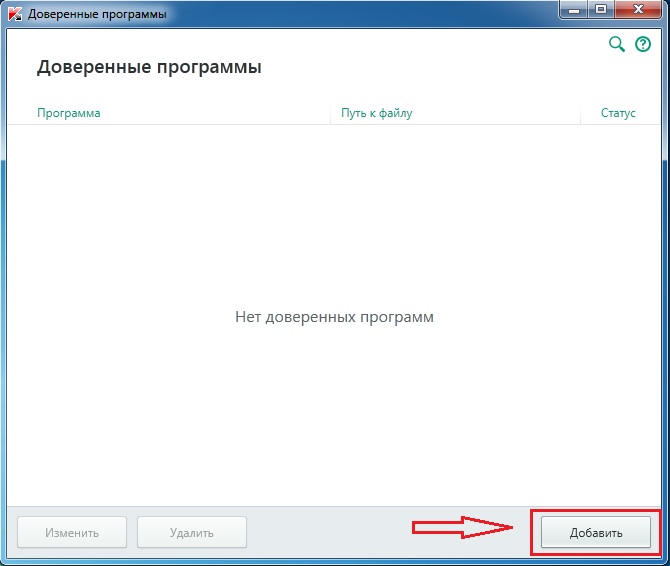
Ovdje ćemo vidjeti listu programa, aplikacija, među kojima možete pronaći program koji nam je potreban. Radi praktičnosti, lista se može sortirati po imenu programa, proizvođaču ili nazivu same datoteke.
Računarske vijesti, recenzije, rješavanje kompjuterskih problema, kompjuterske igrice, drajveri i uređaji i drugi kompjuterski programi." title="(!LANG: programi, drajveri, računarski problemi, igrice" target="_blank">Компьютерная помощь, драйверы, программы, игры !}
Također, možete koristiti ugrađenu funkciju pretraživanja, koja će uvelike pojednostaviti proces pronalaženja programa na cijeloj ovoj listi. Dugme se nalazi desno u ovom prozoru (u gornjem dijelu).

Ako iznenada, iz nekog razloga, datoteka nije na predloženoj listi, samo pokrenite ovaj program, u našem slučaju, bilo koji Word dokument, i trebao bi se pojaviti na listi. Odaberite ga i kliknite Dalje .

Ponekad, zbog određenih okolnosti, iz nekog razloga, mi dodajte program u izuzetke!? Možda ne radi i blokira program, pa ga dodajemo. Ali šta ako je čak i pokretanje programa nemoguće!? Odnosno, antivirus potpuno blokira program. Ne pušta ni da radi...
U ovom slučaju na drugi način dodavanje programa u izuzetke je dugme Pregled koji se nalazi na dnu prozora za odabir programa. Pritisnemo ga i tražimo datoteku WINWORD.EXE na: C: / Program Files (x86) / Microsoft Office / Office12 /, dodajući na taj način program direktno iz korijena sistema datoteka.

I, na kraju, u sljedećoj kartici, stavite sve okvire za potvrdu ili označite one koje trebate i pritisnite dugme Dodati .
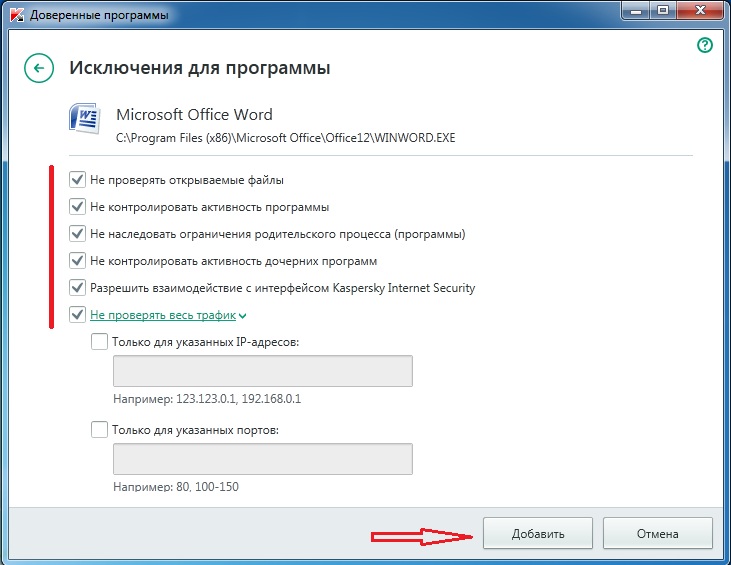
Također, antivirus može zahtijevati potvrdu vaših radnji, da li to zaista želite dodati program u izuzetke!? Kliknite Nastavi , nakon čega će program dodano na listu izuzetaka antivirusnog programa . Nakon toga, antivirus više neće kontrolirati procese povezane s našim programom.

Ovako to možete učiniti brzo i jednostavno programski izuzetak dodavanjem u pouzdanu zonu.
Sistemski uslužni program koji je kreirao Microsoft da zaštiti lični računar od zlonamernih mrežnih programa ili neželjenog saobraćaja sa Interneta, koji bi na neki način mogao da ošteti instalirani operativni sistem.
Međutim, kako je vrijeme pokazalo, ova funkcija ili uslužni program ne funkcionira baš onako kako su korisnici očekivali. Na primjer, kada instalirate neki mrežni program, on odbija raditi, a ponekad se ni ne pokrene, a sve je to zahvaljujući firewall-u. Tunngle je zadnja stvar koju sam nedavno pokušao postaviti. Naime, nakon instalacije program nije htio da radi ni na koji način iz razloga što mrežni adapter nije pronađen, čeprkajući po forumu ove aplikacije, preporučili su me Dodajte program na listu izuzetaka Windows zaštitnog zida. Nećete vjerovati, ali čim sam to uradio, sve je upalilo.
Ista stvar se ponekad dešava sa raznim onlajn igrama, kada vam firewall jednostavno ne dozvoljava da se povežete sa serverom, čime se korisnik frustrira. Obično je tako i sa igrama, dovoljno je dodati izvršni fajl u izuzetke Windows firewall-a i sve počinje da radi kao sat.
Naravno, možete jednostavno potpuno onemogućiti zaštitni zid, ali šta ako to iz nekog razloga ne možete učiniti? Za takve slučajeve postoji lista izuzetaka. Stoga, pogledajmo detaljnije kako dodati programe u izuzetke Windows firewall-a na svim novim sistemima i na Windows XP.
Dodavanje na listu izuzetaka zaštitnog zida na Windows 10 (7, 8)
Dakle, bez obzira koji sistem koristite, početna akcija će, naravno, biti ulazak u kontrolni panel.
Ako koristite Windows 10, to možete učiniti na ovaj način: desnim klikom na " Počni” i u meniju koji se pojavi odaberite stavku “ Kontrolna tabla».


Sada, fokusirajući se na lijevu bočnu traku, idite na opcije " Dozvoljavanje aplikacijama da komuniciraju sa zaštitnim zidom...».

Bićemo prebačeni na sledeći, glavni korak, gde prvo treba da kliknete " Promijenite postavke", i onda " Dozvolite drugu aplikaciju».

Koristeći dugme " Pregled“, nalazimo datoteku za pokretanje programa koju želimo staviti u izuzetke Windows zaštitnog zida.
 Nakon odabira aplikacije, pritisnite " Dodati».
Nakon odabira aplikacije, pritisnite " Dodati».

Zatim, na listi dozvoljenih programa i komponenti, nasuprot dodane datoteke, označite okvire za " Privatno" i " javna mreža". I naravno, da završite, ne zaboravite ponovo kliknuti " uredu».
Dodavanje aplikacije u izuzetak zaštitnog zida na Windows XP
Dakle, kroz početak, idite na kontrolnu tablu, a tamo u "".

Otvaranjem markera Izuzeci» klikom na dugme « Dodaj program».


Kao i uvijek, da sačuvate postavke, kliknite na sve prozore " uredu».
Ponavljam, za svaki slučaj, još jednom, da je prva opcija pogodna za sve nove sisteme od sedam do deset. Možda u neka mjesta će promijeniti naziv nekih parametara, ali nema razloga za brigu, jer su i dalje na istim mjestima. Pa, za sve ostalo imate formu za komentar u kojoj možete ostaviti pitanje koje vas zanima i na njega dobiti odgovor u budućnosti.
Nije tajna da svi korisnici antivirusa povremeno imaju situaciju u kojoj program dizajniran za zaštitu besramno ometa rad nevinih aplikacija: antivirus je na oprezu. Njegov posao je da bude paranoičan. A korisnik, u međuvremenu, gubi podatke.
Kako uvjeriti antivirus da ne dira rad?
To je prilično jednostavno učiniti: potrebno je dodati admsrv% version% r.exe datoteku (gdje su % version% brojevi 70, 71, 81, 82, 83, ovisno o verziji ADEM-a koju ste instalirali) u lista pouzdanih aplikacija.
Ne znaju svi korisnici kako to učiniti, pa ćemo o tome detaljnije govoriti.
Ispod je izvod iz "Uputstva za korisnike", koji je obično priložen uz Kaspersky Anti-Virus.
Kaspersky Anti-Virus vam omogućava da kreirate listu pouzdanih aplikacija čije aktivnosti, uključujući sumnjive aktivnosti, kao i aktivnosti datoteka i mreže i pristup sistemskom registru, neće biti nadgledane.
Na primjer, smatrate da su objekti koje koristi standardni Microsoft Windows Notepad program sigurni i ne zahtijevaju verifikaciju.
Drugim riječima, vjerujete ovom programu. Da biste spriječili skeniranje objekata koje koristi ovaj proces, dodajte Notepad na listu pouzdanih aplikacija. Međutim, izvršna datoteka i proces pouzdane aplikacije i dalje će biti skenirani na viruse.
Da biste u potpunosti isključili aplikaciju iz skeniranja, koristite pravila isključivanja.
Pored toga, neke radnje koje su klasifikovane kao opasne su normalne u okviru funkcionalnosti nekih programa. Tako je, na primjer, presretanje teksta koji unosite s tastature normalna radnja za programe za automatsko mijenjanje rasporeda tipkovnice (Punto Switcher, itd.). Kako bismo uzeli u obzir specifičnosti ovakvih programa i onemogućili praćenje njihove aktivnosti, preporučujemo da ih dodate na listu pouzdanih.
Takođe, isključivanje pouzdanih aplikacija iz skeniranja omogućava vam da rešite moguće probleme kompatibilnosti između Kaspersky Anti-Virus i drugih aplikacija (na primer, mrežni saobraćaj sa drugog računara koji je već skeniran od strane antivirusne aplikacije), kao i povećanje broja računara performanse, što je posebno važno kada se koriste serverske aplikacije.
Podrazumevano, Kaspersky Anti-Virus skenira objekte koje je otvorio, pokrenuo ili sačuvao bilo koji programski proces, a takođe prati aktivnost svih programa i mrežni saobraćaj koji oni generišu.
Lista pouzdanih aplikacija formira se na posebnoj kartici Pouzdane aplikacije.
Podrazumevano, kada instalirate Kaspersky Anti-Virus, lista pouzdanih aplikacija sadrži aplikacije čija se aktivnost ne analizira na osnovu preporuka stručnjaka Kaspersky Lab-a. Ako mislite da aplikacije navedene na listi nisu pouzdane, poništite odgovarajuća polja za potvrdu. Listu možete urediti pomoću dugmadi Dodaj, Uredi, Izbriši koja se nalaze na desnoj strani.
Da dodate aplikaciju na listu pouzdanih:

Dakle, da biste svoju verziju ADEM-a dodali na listu pouzdanih aplikacija, trebate učiniti sljedeće:
- U postavkama KAV-a otvorite karticu "Pouzdane aplikacije".
- Kliknite na dugme "Dodaj".
- ili kliknite na dugme "Pretraži" i pronađite datoteku admsrv%version%r.exe na disku (obično se nalazi u fascikli %systemdrive%/Program Files/Adem Group/ADEM%version%/2-d/)
- ili ako je ADEM sistem već pokrenut, onda možete izabrati proces sa imenom admsrv% version% r.exe iz stavke "Aplikacije", KAV putanja će biti određena sama
- Označite okvire pored "Ne provjeravaj otvorene datoteke", "Ne kontroliraj aktivnosti aplikacije", "Ne kontroliraj pristupe registru". Ako mašina radi sa upraviteljem mrežnih licenci, onda vam je potreban okvir za potvrdu i nasuprot "Ne provjeravajte mrežni promet".
- Sačuvajte promjene klikom na dugme "OK".
Problemi sa svim drugim pretjerano revnim antivirusima rješavaju se na isti način.



